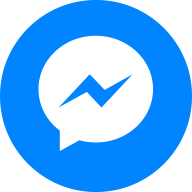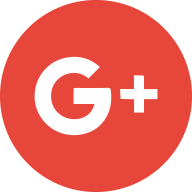رصد موقع "gadgets" خطوات مسح ذاكرة التخزين المؤقتة على متصفح Chrome لنظام Windows أو Mac.
اتبع هذه الخطوات لمسح ذاكرة التخزين المؤقت بسرعة على Google Chrome لنظام Windows أو Mac:
افتح Google Chrome واضغط على رمز النقاط الثلاث الرأسى فى أعلى الجانب الأيسر.
اضغط على المزيد من الأدوات> مسح بيانات التصفح.
حدد الآن النطاق الزمنى عبر القائمة المنسدلة. يمكنك حذف ذاكرة التخزين المؤقت لآخر ساعة أو يوم أو أسبوع أو كل الوقت. حدد النطاق الزمنى الذى تحتاجه.
هناك نوعان من علامات التبويب فى هذا الإعداد - الأساسية والمتقدمة.
يتيح لك Basic مسح محفوظات الاستعراض وملفات تعريف الارتباط والصور المخزنة مؤقتًا. يتيح لك Advanced (متقدم) التخلص من معلومات الملء التلقائى، وكلمات المرور المحفوظة، وتراخيص الوسائط، والمزيد.
حدد المربع المجاور للبيانات التى تريد حذفها، ثم اضغط فوق مسح البيانات.